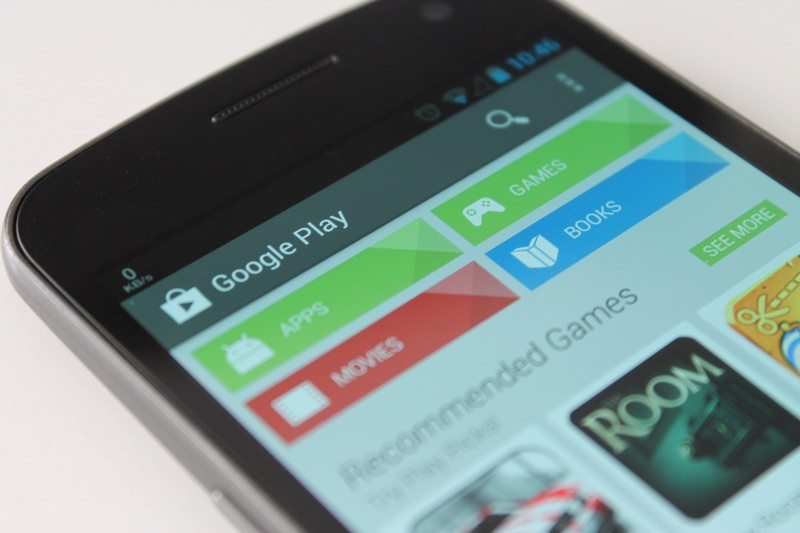以下是您在尝试下载或安装应用程序时可能遇到的主要 Play 商店错误代码以及解决这些问题的解决方案。
谁从未在 Google Play 商店中遇到过错误代码?您知道,正是在我们不了解原因的情况下出现的那条小消息阻止了我们安装应用程序。谷歌没有向我们解释这些著名错误代码的含义,但它们有时对我们很有用。
因此,由于我们和您一样发现这些错误消息相当烦人,因此我们决定为您提供一些帮助。首先,我们将向您介绍每个错误代码的含义以及确保该错误不再出现的步骤。开始了!
- 另请阅读: 如何解决 Google Play 商店的主要问题
错误 18:您无法重新安装应用程序
当您尝试重新安装之前卸载的应用程序时,会出现此错误。要解决此问题,最简单的解决方案是取出 SD 卡,然后重新插入(如果您有 SD 卡),如果这不起作用,您将不得不重置设备。
错误20:稍微清理一下就可以了
当您的智能手机上没有足够的空间来下载所需的应用程序时,会出现错误 20。删除一些应用程序然后重试。
错误101:你是不是对申请有点贪心了?
当您的智能手机上安装了太多应用程序并且没有足够的存储空间来安装新应用程序时,就会出现错误 101。基本上,你是一个吃货。
正如您所了解的,为了解决该问题,您必须对使用最少的应用程序进行排序并删除它们。但是,如果您想要安装的新应用程序值得的话。如果删除应用程序还不够,请清除 Google Play 商店数据,删除并重新安装您的 Google 帐户。

错误103:只要有一点耐心,你就会没事的!
当商店尝试在您的设备上安装应用程序时,会出现此恼人的错误,该应用程序认为该应用程序兼容,但实际上并不兼容。问题是,一旦发生,它就会阻止该应用程序在您的所有设备上安装,甚至是那些兼容的设备。唯一要做的事?等待,通常几个小时后问题就会自行解决。
错误194:清理!
最近,此错误阻止了应用程序的下载和更新。解决方法:
- 转到菜单设置 > 应用程序 > 全部
- 选择 Google Play 商店
- 单击“清除数据”,然后单击“清除缓存”
错误 403:您是否有两个不同的 Google 帐户?
在一台设备上使用两个 Google 帐户有优点,但也有一些缺点。因此,如果您遇到这种情况,您一定会遇到错误 403,这表明无法安装该应用程序。
要修复此错误,请选择正确的 Google 帐户并从 Play 商店卸载相关应用程序。然后,重复下载应用程序的初始过程。错误消息不应再出现。
错误413:您是否使用代理?
错误 413 告诉您无法下载应用程序或更新。当您使用代理服务器时,会出现此错误代码。 Google Play 商店不一定是代理服务器的朋友。
要清除此错误消息,只需执行以下步骤:
- 转至设置 > 应用程序 >“全部”选项卡 > 搜索 Google 服务 > 清除数据 > 强制停止
- 对 Google Play 商店中的应用程序重复此方法
- 清除浏览器缓存
错误 481:您的 Google 帐户有问题
这可能是我们都害怕的错误代码。如果出现的话,你的谷歌就不再工作了,大问题是肯定的。解决此问题的唯一方法是删除您的 Google 帐户并创建另一个帐户。是的,这是一种令人恼火的事情。

错误 491:无法下载和更新
此错误代码很烦人,但很容易发现并且可以快速纠正。它特别烦人,因为它阻止您下载或更新应用程序。所以我们什么也做不了。不过没什么严重的。快速的小操作就可以解决问题:
- 首先删除您的 Google 帐户
- 重新启动您的智能手机
- 重新安装您的 Google 帐户
- 执行以下步骤:转至设置 > 应用程序 >“全部”选项卡 > 搜索 Google 服务 > 清除它们 > 强制关闭应用程序
错误 492:Dalvik 缓存问题
Dalvik 缓存?这是什么东西? Dalvik 缓存是一个系统文件夹,位于同名分区上的系统缓存文件夹中。它包含旨在使 Android 运行得更快的文件。因此,错误 492 表示由于此缓存而无法安装应用程序。
要解决此问题,只需转到“设置”>“应用程序”>“全部”选项卡>“搜索 Google 服务”>“清除数据”>“强制停止应用程序”即可。然后您必须重新开始使用 Google Play 商店中的应用程序。

错误 498:下载停止
你们中的许多人可能已经遇到过这种情况,有时应用程序下载会停止,您会看到错误代码 498。此错误代码表示您的智能手机或平板电脑的缓存已满。
就像您的智能手机上有太多应用程序一样,要解决问题,您首先必须从设备中删除不必要的应用程序和文件。然后在恢复模式下重新启动智能手机,然后选择擦除缓存分区。就这样吧,事情已经收入囊中了。
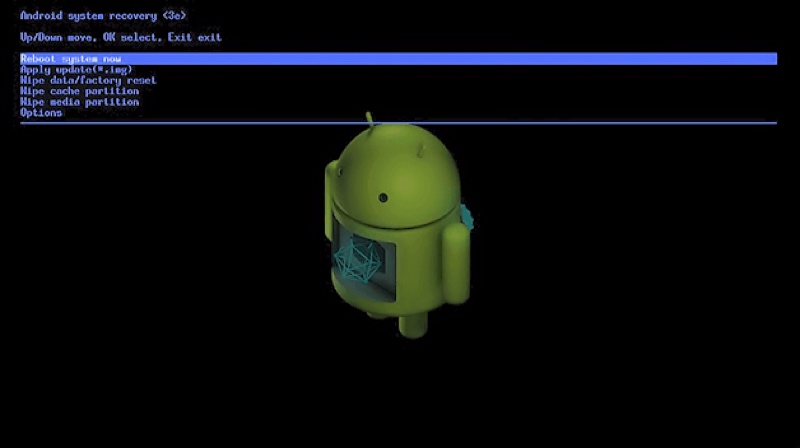
错误 501:您无法再下载应用程序
要解决 501 错误:
- 转到菜单设置 > 应用程序 > 全部
- 选择 Google Play 商店
- 点击“清除缓存”
- 做同样的事情服务 Google Play
- 然后进入菜单设置 > 帐户从您的智能手机
- 删除您的 Google 帐户
- 重新启动您的手机
- 重新同步您的 Google 帐户
- 至少 5 分钟内不要触摸您的智能手机
错误 504:无法更新或下载
当您尝试更新应用程序甚至下载新应用程序时,有时会出现 504 错误。如果出现 504 错误,请不要惊慌。一个简单的操作将帮助您解决问题。
首先转到“设置”,然后选择“应用程序”。选择“全部”,然后选择“Google Play 商店”。找到有问题的应用程序,然后单击“清除数据”,然后单击“强制停止”。最后,对“Google Play Services”应用程序进行相同的操作。你就在那里,你得救了。
解决方案
- 转到“设置”>“应用程序”>“全部”>“Google Play 商店”
- 当您进入应用程序配置文件时,单击“清除数据”选项,然后单击“强制停止”
- 对“Google Play Service”应用程序执行相同的操作
就我而言,卸载/重新安装应用程序解决了问题,但我不建议您按照上面提供的说明进行操作,在我看来,这些说明更安全/有效。
错误 505:应用程序与您的 Android 版本不兼容
当您尝试安装的应用程序与 Android 5.0 及更高版本不兼容时,会出现错误 505。除了联系发布者之外,对此错误没有什么可做的。
错误 905:您无法再更新您的应用程序
错误 905 会阻止您安装或更新所需的应用程序。要解决这个问题,非常简单:
- 转到菜单设置 > 应用程序 > 全部从您的智能手机
- 选择 Google Play 商店,然后单击“卸载更新”
- 重新启动应用程序
错误 919:无法安装
同样,这是与您设备上可用存储内存相关的错误。该应用程序下载正确,但安装时一切都会崩溃。为了解决这个问题,比如当你有太多的应用程序时,你必须将它们整理出来。
因此,首先再次删除不必要的应用程序,如果这还不够,请毫不犹豫地处理通常非常重的多媒体文件,尤其是视频。
错误 921:无法下载
错误代码 921 是代码 481 中最严重的错误之一。此错误消息告诉您无法下载该应用程序。这次与内部存储器无关,但与 Google Play 商店应用程序缓存有链接。
这个问题可以很快得到解决,但如果它持续存在就会非常烦人。所以首先要做的就是删除 Google Play 商店缓存。如果这没有解决任何问题,您将不得不删除 Google Play 商店中的所有数据,同时删除其所有设置(是的,这很烦人)。如果这仍然不够,您将需要删除您的 Google 帐户,重新启动您的设备并重新配置您的帐户。

错误 923:与 Google 帐户同步不良
错误 923 表示由于同步您的 Google 帐户时出错或缓存内存不足而无法下载。如何纠正这种情况?按照此程序:
- 首先删除您的 Google 帐户
- 清除所有不需要的应用程序
- 在恢复模式下重新启动
- 擦除缓存分区
- 正常重启您的设备
- 重新配置您的 Google 帐户
错误 924:相当罕见的错误
要解决错误 924,过程与解决错误 905 的过程相同,如上面所述。
错误 927 很少出现,但该代码并非不可能出现。事实上,它会在 Google Play 商店更新时出现。首先,只需要一点耐心,问题就会自动解决,也就是说,当更新完成时。
但是,问题可能仍然存在,在这种情况下,您只需转到“设置”>“应用程序”>“全部”选项卡>“搜索 Google 服务”>“清除数据”>“强制停止”。然后您必须对 Google Play 商店应用程序重复此过程。
现在你就得到了它!记住这 20 个错误代码,您应该不会再在 Google Play 商店中遇到太多问题。显然,这些只是最常见的代码,在某些情况下可能会出现其他代码。请在评论中分享它们,并让我们知道您是如何解决这些问题的。
询问我们最新的!


来自 CarWoW YouTube 频道的 Mat Watson 刚刚进行了一项相当独特的测试。这个想法?驾驶六辆电动 SUV 达到极限,看看哪一辆能跑得最远。所有人都在同一天、同一条路线上……
电动车